
ใช้หลายคลังในแอปเพลงบน Mac
คุณสามารถมีคลังเพลงได้มากกว่าหนึ่งคลังในแอปเพลง ตัวอย่างเช่น คุณสามารถใช้คลังของเพลงวันหยุดซึ่งจะไม่แสดงในแอปเพลงตลอดทั้งปีที่เหลือได้ หรือคุณสามารถเก็บเพลงบางส่วนของคุณไว้ในคลังบนอุปกรณ์จัดเก็บข้อมูลภายนอกได้
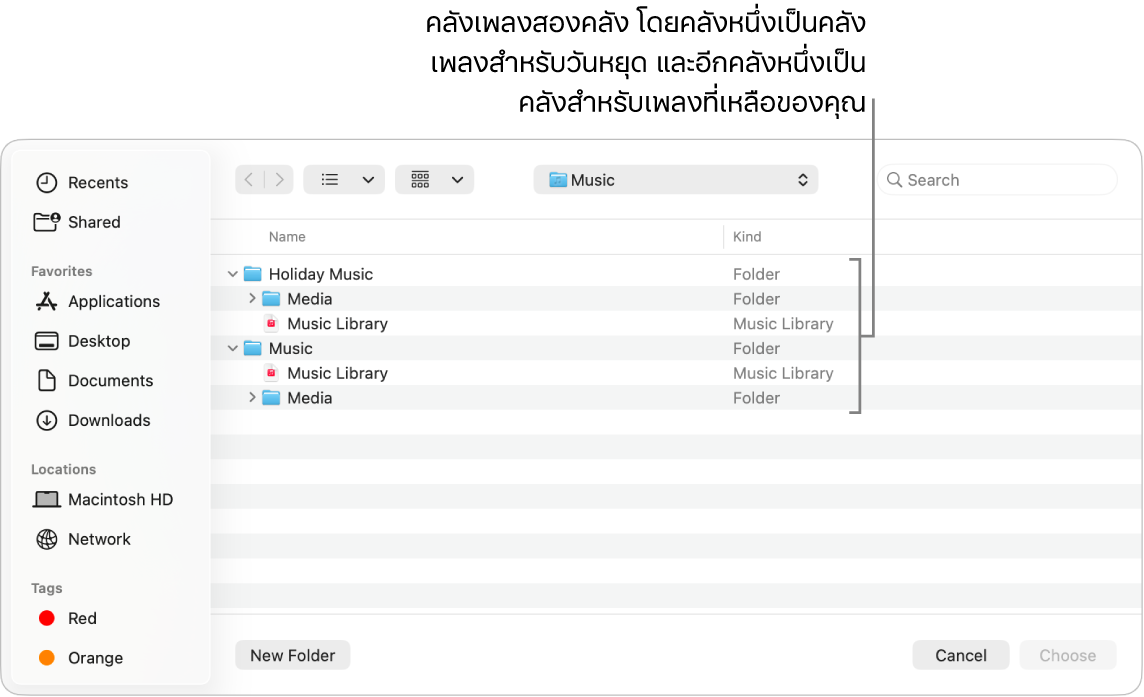
สร้างหรือเลือกคลัง
ไปที่แอปเพลง
 บน Mac ของคุณ
บน Mac ของคุณเลือก เพลง > ออกจากเพลง
กดปุ่ม Option ค้างไว้ขณะที่คุณเปิดแอปเพลงขึ้นมาใหม่
ในหน้าต่างที่แสดงขึ้น ให้ปฏิบัติตามวิธีใดวิธีหนึ่งต่อไปนี้:
สร้างเพลย์ลิสต์ใหม่: คลิก สร้างคลัง
เลือกคลังอื่น: คลิก เลือกคลัง
คุณสามารถตั้งชื่อให้กับคลังใหม่ของคุณ (โฟลเดอร์ที่มีเนื้อหาเพลงของคุณ) เป็นชื่ออะไรก็ได้ตามต้องการ เพื่อให้ได้ประสิทธิภาพดีที่สุด ถ้าคุณสร้างคลังเพลงเพิ่มเติม อย่าตั้งชื่อคลังใหม่เป็น “เพลง” หรือ “เพลงใหม่” ตรวจสอบให้แน่ใจว่าชื่อของคลังแต่ละคลังไม่ซ้ำกันเพื่อที่คุณจะได้ไม่สับสน
เลือกการตั้งค่าคลัง
ในแต่ละคลังที่คุณสร้างขึ้น คุณสามารถเลือกการตั้งค่าต่างๆ สำหรับโฟลเดอร์สื่อ ประเภทของเนื้อหาที่แสดง และชื่อของคลังได้
ไปที่แอปเพลง
 บน Mac ของคุณ
บน Mac ของคุณหลังจากเลือกคลัง ให้เลือก เพลง > การตั้งค่า ให้ดูที่เปลี่ยนการตั้งค่าไฟล์